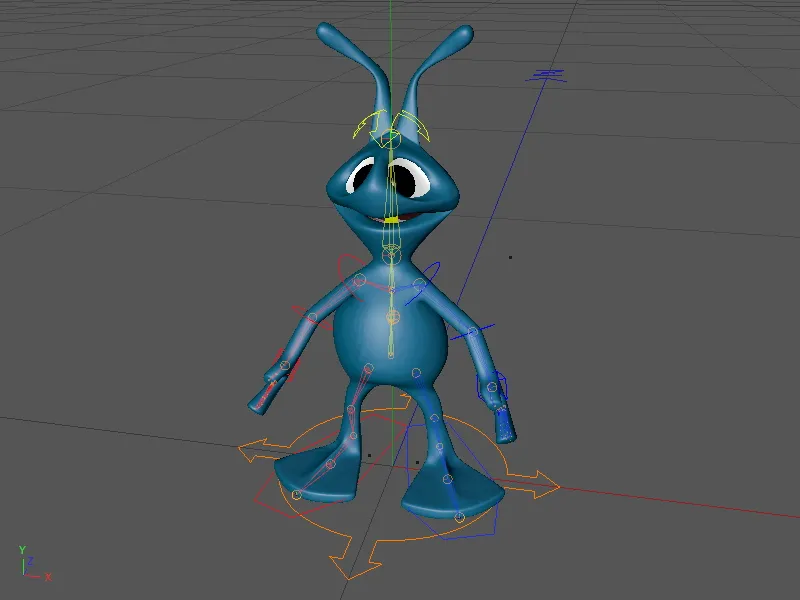Šajā pamācībā mēs aprīkosim svešzemnieka bipēdu ar darbspējīgu tēla rīku. Tam jums ir pieejams svešzemnieka tēls, ko varat izmantot šajā pamācībā, failā "PSD_C4D_R13_Charactervorlagen_Start.c4d". Protams, jūs varat izmantot arī jebkuru citu tēlu šajām mācībām; būtiskie soļi paliek (vismaz priekš bipēdiem) tie paši.
Apskatīsim īsumā ainavas vai tēla uzbūvi Objekta pārvaldniekā. Tēls galvenokārt sastāv no Lauku objekta, ko izlīdzino Hiper virsma-objekts; abas acis ir vienkārši novietoti parametriskie Sfēras objekti. Svešzemnieka tekstūras jau ir fiksētas, izmantojot Tekstūras fiksēšanas tagu, tāpēc mēs varam sākt ar Riggingu.

Riga uzbūve
Tēla uzbūve, izmantojot CINEMA 4D 13. izdošanā iekļautos tēla veidnes, notiek, izmantojot Tēla objektu no Tēla izvēlnes.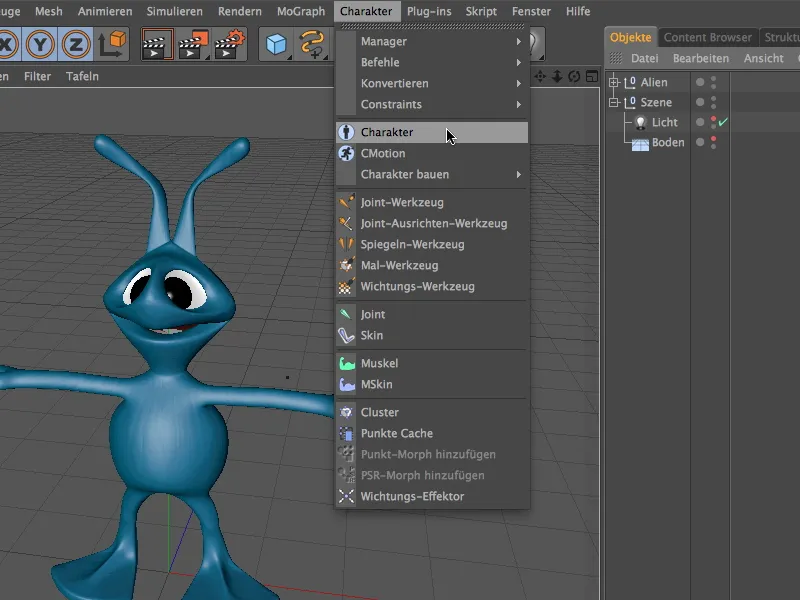
Pirms mēs sākam radīt komponentes mūsu svešzemniekam, dodam dažus pamata punktus. Uz Pamata lapas dialoglodziņa Tēla objekts mēs no Tēla izvēlnes, piemēram, varam definēt, ka tas ir svešzemnieks.
Izmantojot Izmērs parametru, Tēla objekts iegūst norādi par rakstura lielumu (manā piemērā es neiekļāvu antenas). Tas dod priekšrocību, ka, veidojot komponentes, tiks noteikta diezgan izdevīga pozīcija elementiem.
Nākamais svarīgais pamatnoteikums ir rakstura veids, lai pareizā Rakstura veidne tiktu izmantota Riga izveidē. uz Objekta lapas tēla objektā mēs atrodam izveidot meniju Uzcelt ar veidni Biped, tātad bipēdu.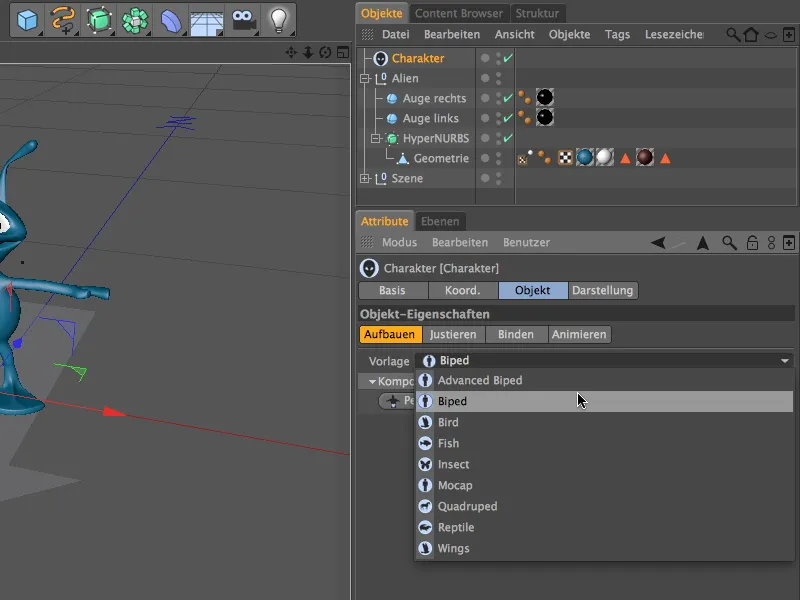
Tagad mēs jau varam sākt veidot Rigu. Pateicoties Rakstura veidnēm, mums tiks piedāvātas tikai saprātīgas jeb anatomiski iespējamas komponentes. Mēs sākam ar gurniem, nospiežot pogu Pelvis.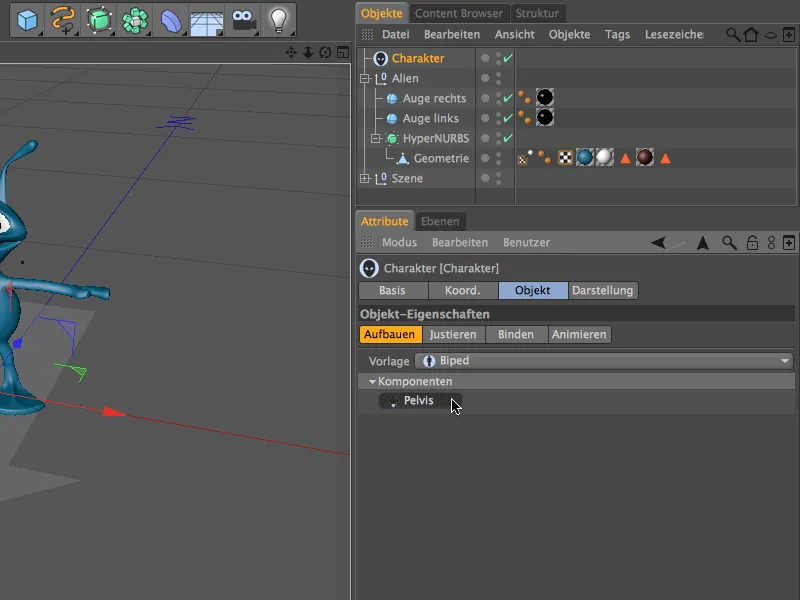
Mēs turpinām ar muguru un instalējam ar tagad pieejamo Atspējot izvēlni komponenti Atspējot (FK).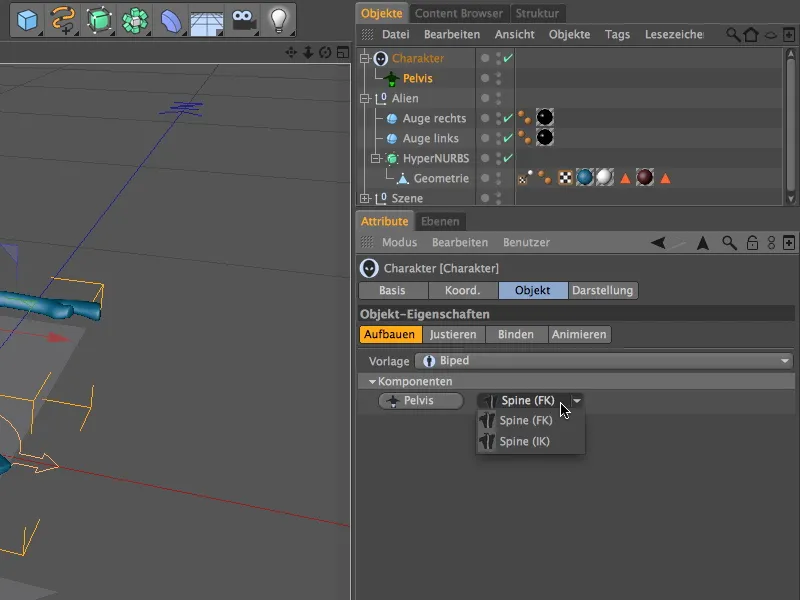
Tā kā Atspējot komponente ir pamatbāze rokām, galvai un kājām, tagad mums tiek piedāvātas arī šīs komponentes radīšanai. Noklikšķinot uz pogas Head, pie tēla tiks ielikts Galva komponente.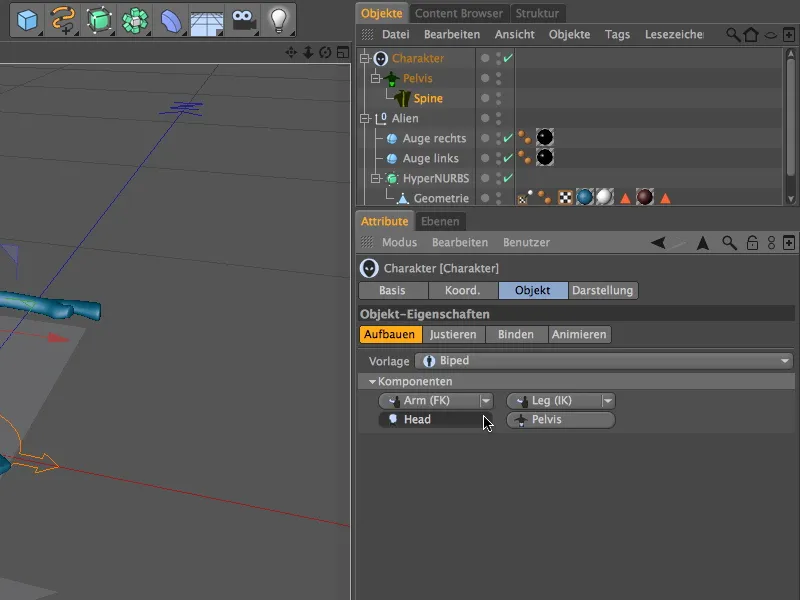
Tagad mums jau ir radītas pirmās komponentes mūsu svešzemnieka tēlam; tomēr, neraugoties uz veidni, šīs komponentes vēl nav precīzi novietotas.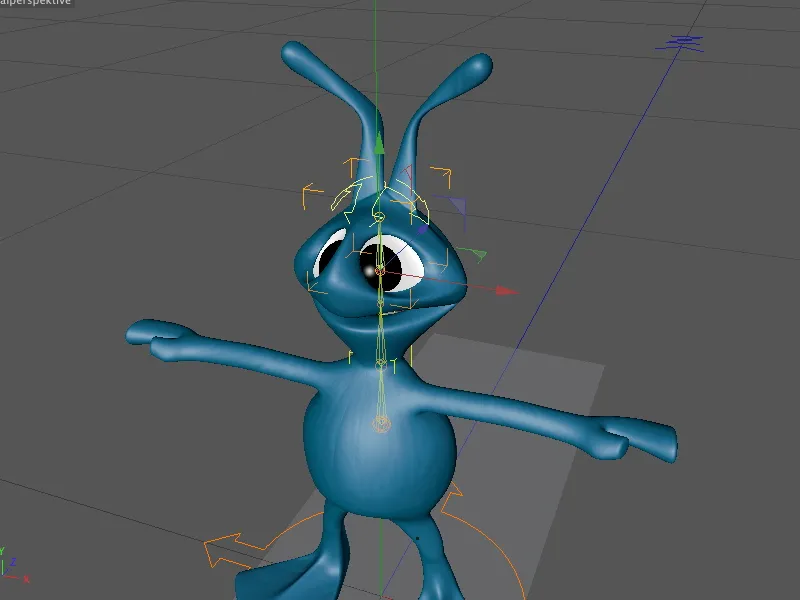
Lai varētu ātri pielāgot šīs komponentes tēlam, mēs uz īsu brīdi pārslēdzamies uz Justēšanas režīmu. Pārslēgšanai pietiek ar klikšķi uz atbilstošā cilnes Objekta lapā tēla objektā.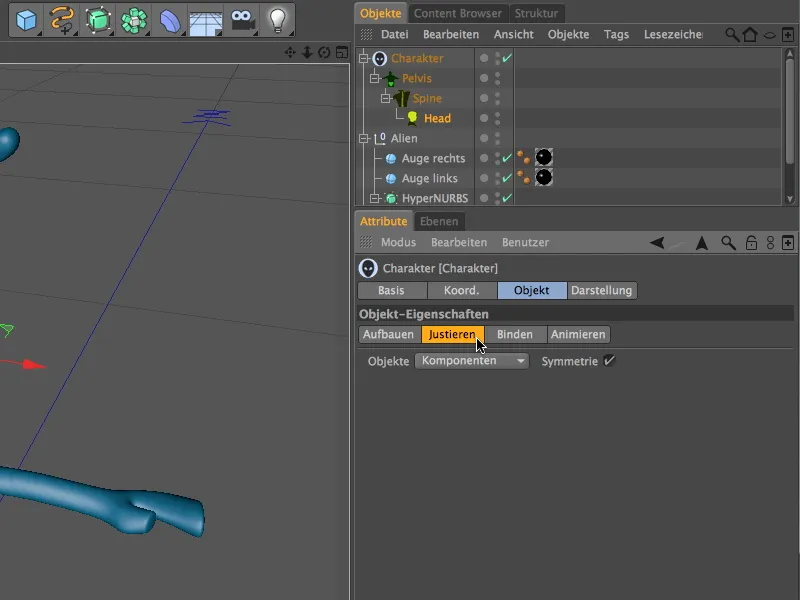
Lai komponentes varētu pielāgot tēlam pareizi, mēs uz īsu brīdi pārslēdzamies uz Pārskatu no priekšpuses (taustiņš F4) un sākam ar Zemāko komponenti muguras smadzenēs. Manā piemērā es gurnus, kas šeit hierarhiski pārstāv augšējo līmeni, šaurās nedaudz par vidu žilītē es uzliku (zaļā bumbiņa) - funkcionalitāte no tās nemainās.
Katra komponente var viegli pārvietot uz pareizo pozīciju, izmantojot Pārvietošanas ass, tāpat kā vēlaties.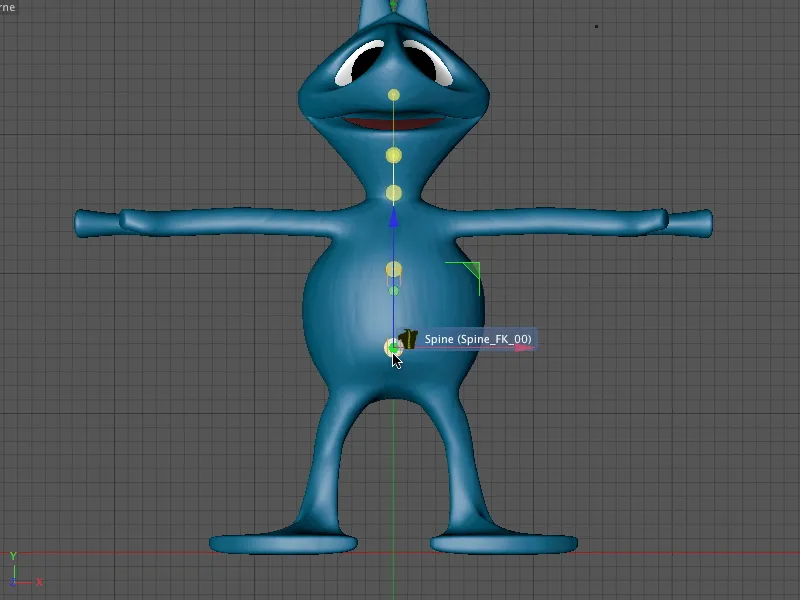
Mēs varam izkliedēt muguras smadzeņu atsevišķos elementus, līdz sasniedzam kaklu. Šeit atrodas mūsu svešzemnieka tēla muguras smadzeņu pēdējā daļa.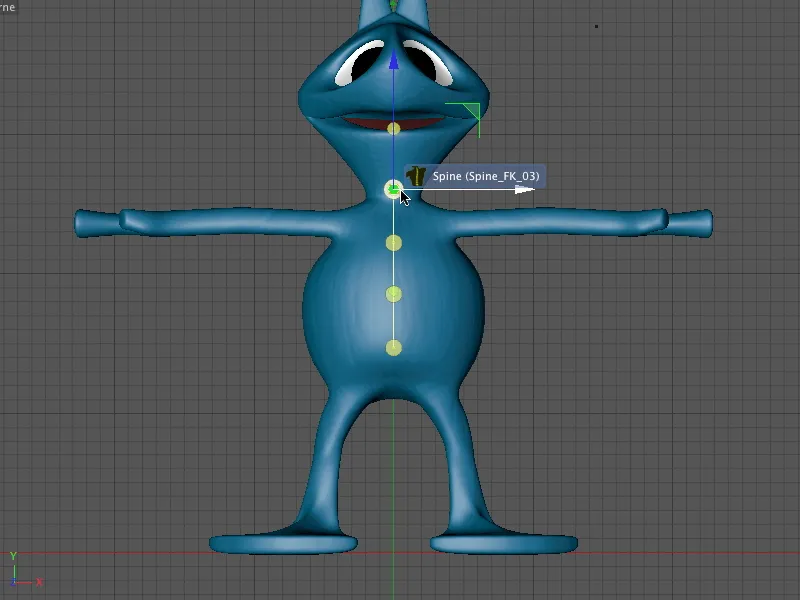
Galvas komponenti galu galā pārvietojam uz visaugšāko galvas daļu. Tur vēlāk būs sasniedzams arī galvas kontrolelements.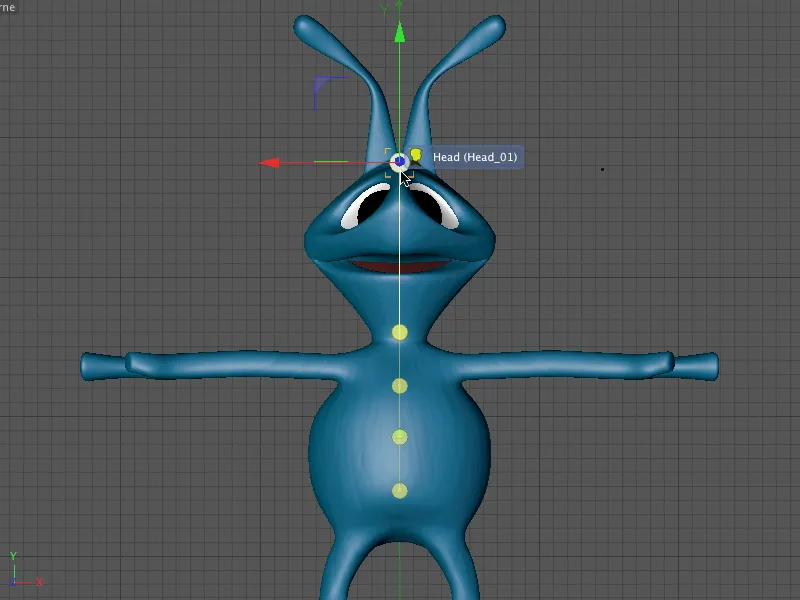
Mēs pārslēdzamies uz labo skatu (taustiņš F3), lai varētu pareizi novietot komponentes arī Z virzienā. Sākam no apakšējām punkta un virzāmies pa komponenti līdz galvas galiem.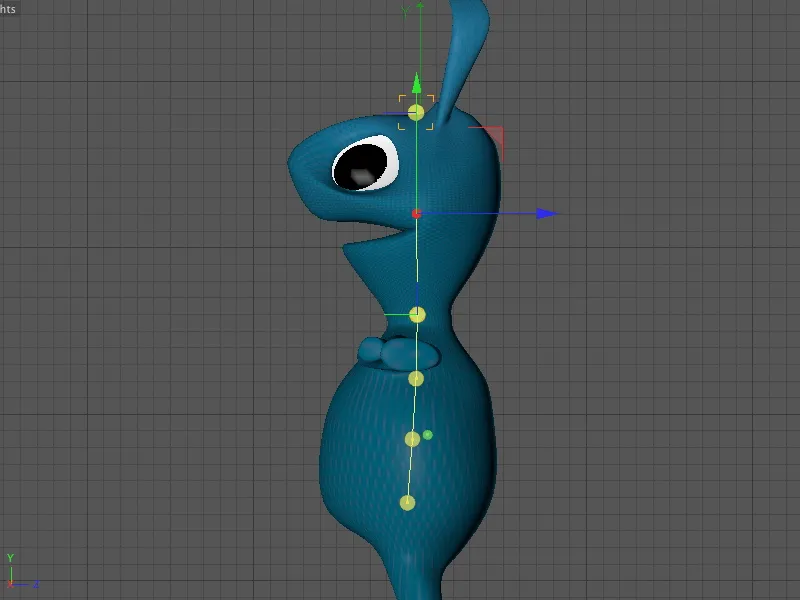
Šobrīd visi izveidotie rakstzīmes komponentes ir novietotas savās vietās. Ja beidzam pielāgošanas režīmu, pārejot atpakaļ uz uzbūvēšanas režīmu, jau iegūstam pirmo iespaidu par rakstzīmes attiecīgajiem kontrolelementiem.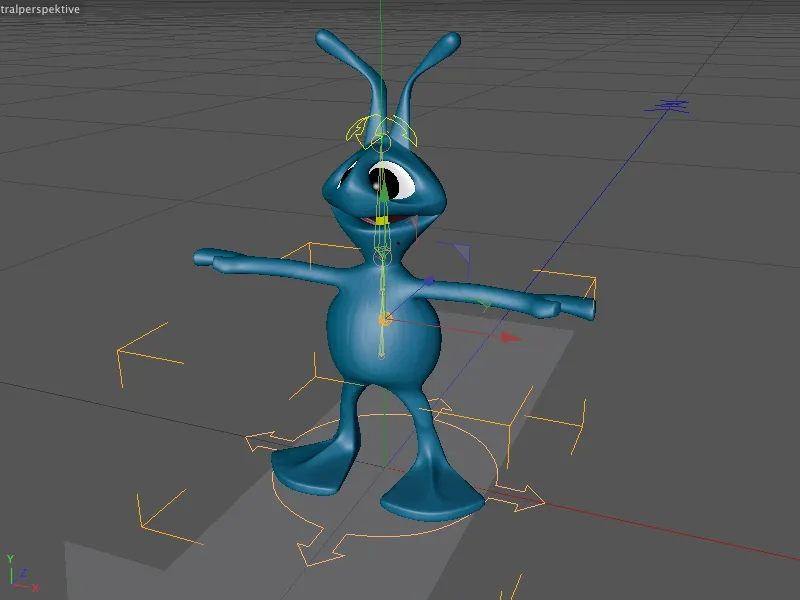
Poza pārejas uz uzbūvēšanas režīmu vai rakstzīmes objekta iestatījumu dialogu, turpinam ar kājām. Lai iegūtu kāju pāri abām pusēm, tad, nospiežot uz ieraksta Kāja (IK), vienkārši turiet nospiežot Ctrl- vai Strg taustiņu.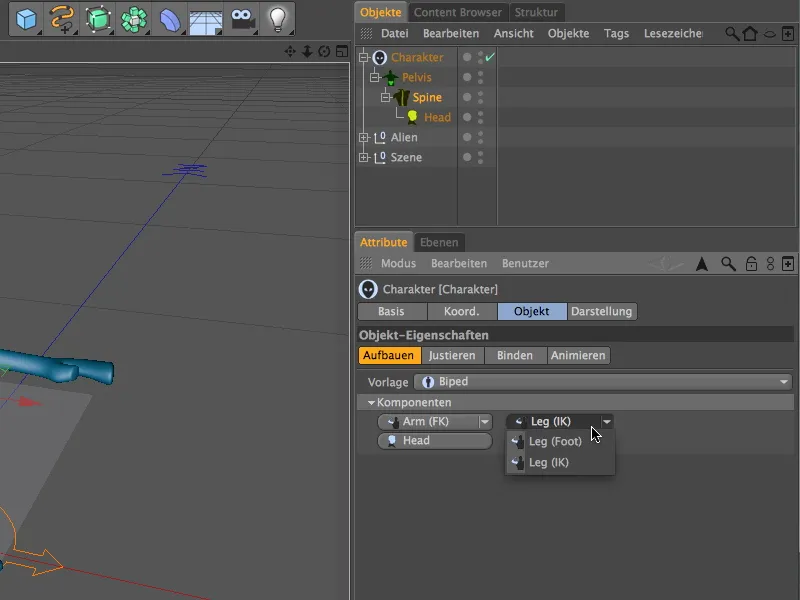
To pašu darām ar roku izveidi. Arī šeit turiet Ctrl- vai Strg taustiņu un izvēlieties Roku (FK) vai Rokas (IK), atkarībā no tā, kā tiks animētas rokas vēlāk. Lai parādītu, kā darbojas FK (priekšējā kinētika) un IK (atgriezta kinētika), šajā posmā izvēlos FK variantu rokām.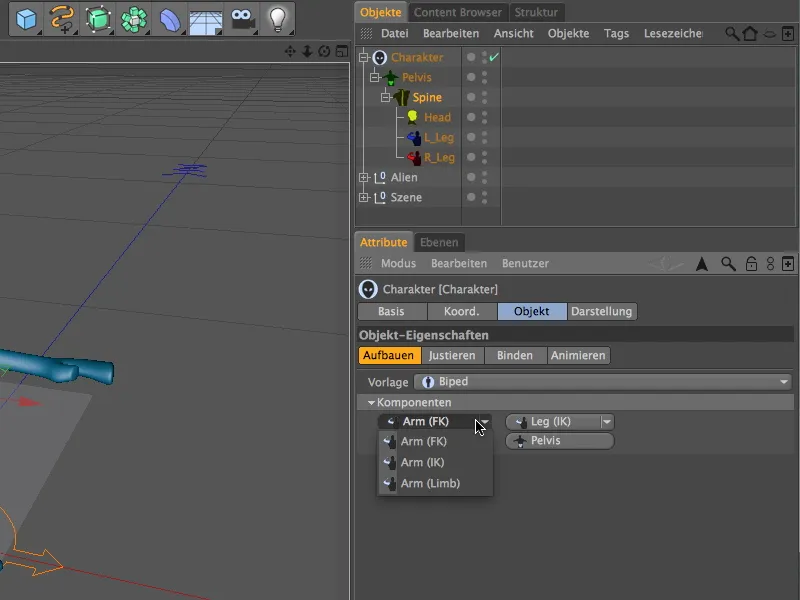
Tagad ar rokām esam izveidojuši visas būtiskās rakstzīmju komponentes mūsu svešinieka rakstzīmei, tādēļ jaunās komponentes var pievienot pielāgošanas režīmā svešiniekam.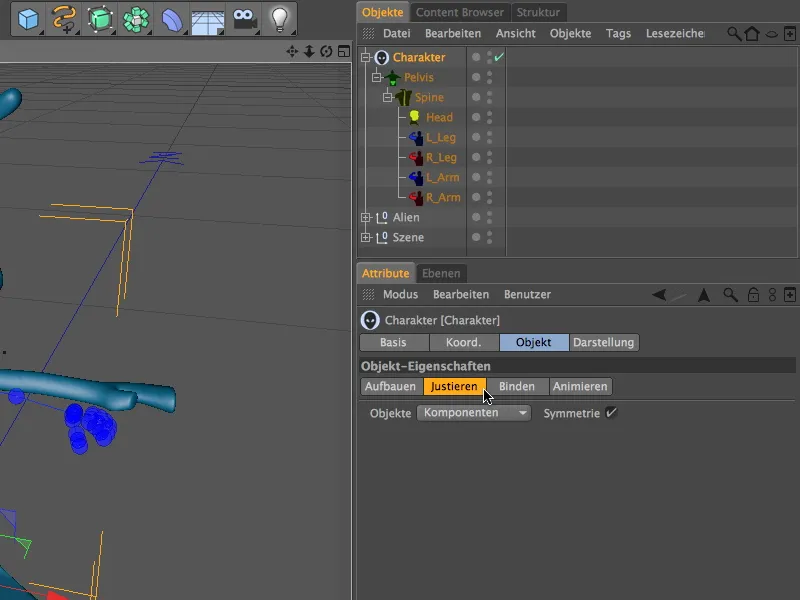
Skatoties redaktora skatu, redzēsiet, ka jaunās komponentes nav novietotas precīzi pareizajās vietās (tas būtu pat gluži sakritība), taču pateicoties noteiktajam rakstzīmes izmēram un jau esošajām komponentēm, piemēram, Mugurkauli un Galva, labošanas darbs paliek salīdzinoši neliels.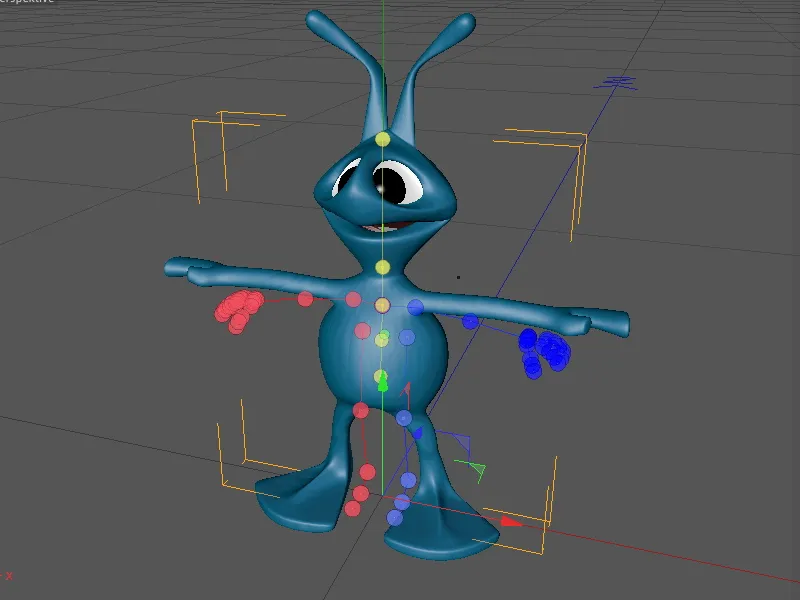
Atkal pārslēdzamies uz priekšējo skatu (taustiņš F4) un sākam pielāgot kāju komponentes. Komponentes darbojas simetriski (aplūko Atribūtu vadītāju), tāpēc pietiek koncentrēties uz vienu no pusēm; otrais automātiski tiks spoguļots un pielāgots.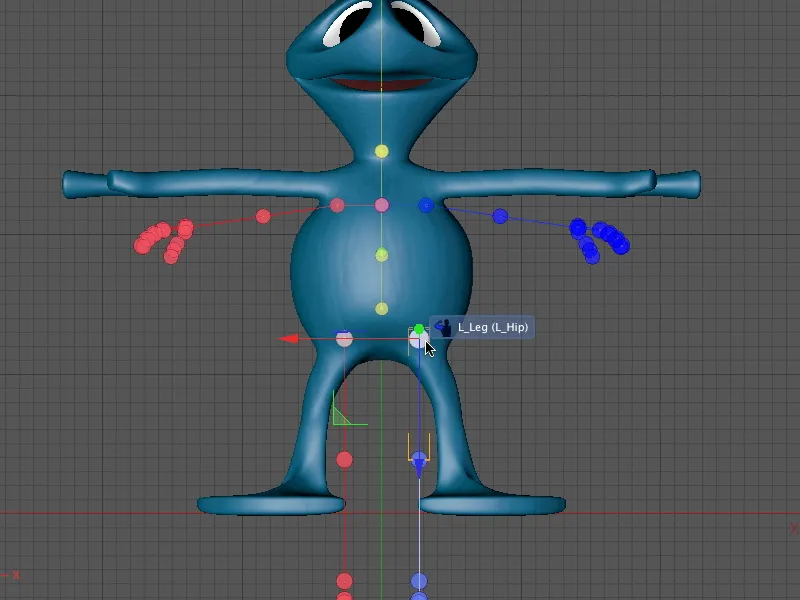
Sākot no kājas sākuma līdz ceļam, potītei un pirkstgalam, kāju komponentes soli pa solim ievietojam no priekšējā skata.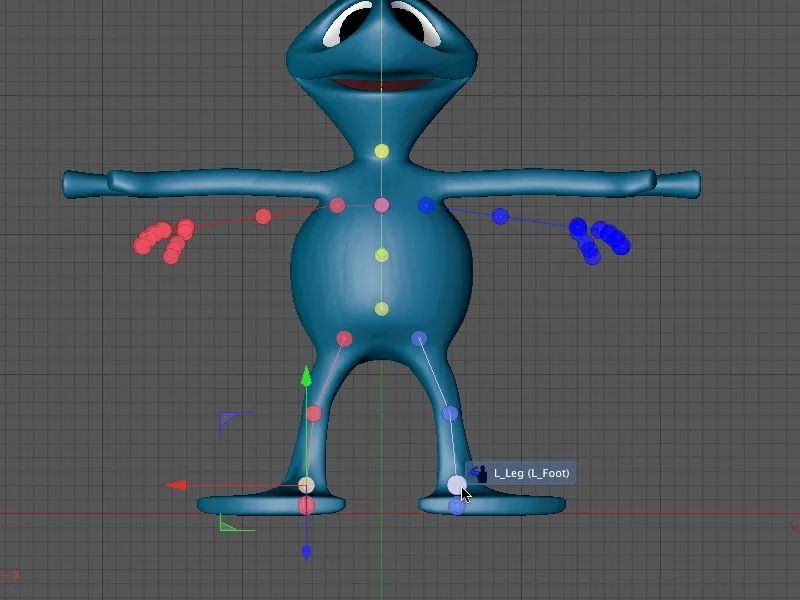
Pēc tam pārslēdzieties uz labo skatu (taustiņš F3), lai varētu pareizi novietot kāju komponentes arī Z virzienā pie svešinieka. Atkal sāciet no hierarhijas pirmās vietas, citādi pastāvīgi būsiet spiesti pielāgot pieliktās komponentes.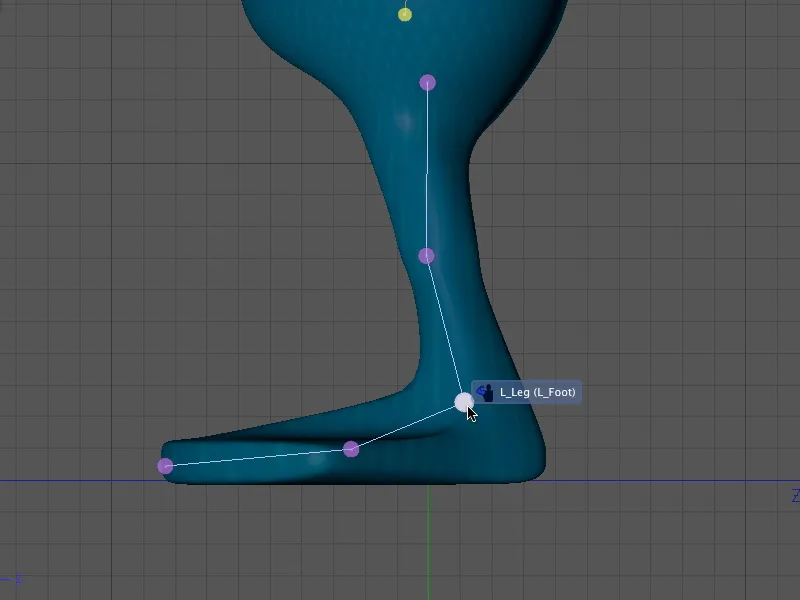
Tā kā svešiniekam, diemžēl, nav cilvēka veida vienotas pēdas, tad pirkstgalu pielāgošanā būs noderīga centrētā perspektīva (taustiņš F1).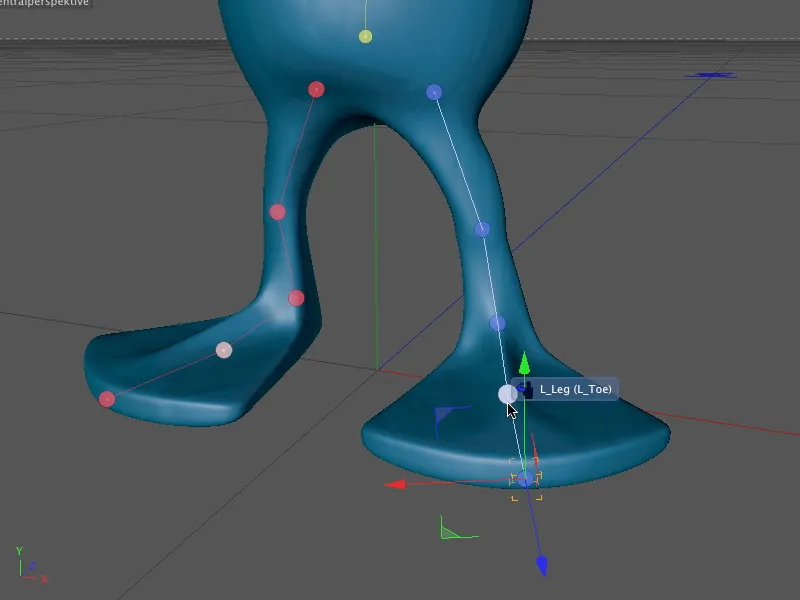
Kājas un pirkstus ir pabeigti, tāpēc tagad varam pievērsties svešinieka rokām. Sākam no hierarhijas augšējā punkta, pleciem, un ievietojam attiecīgo komponenti no priekšējā skata (taustiņš F4) attiecīgajā vietā.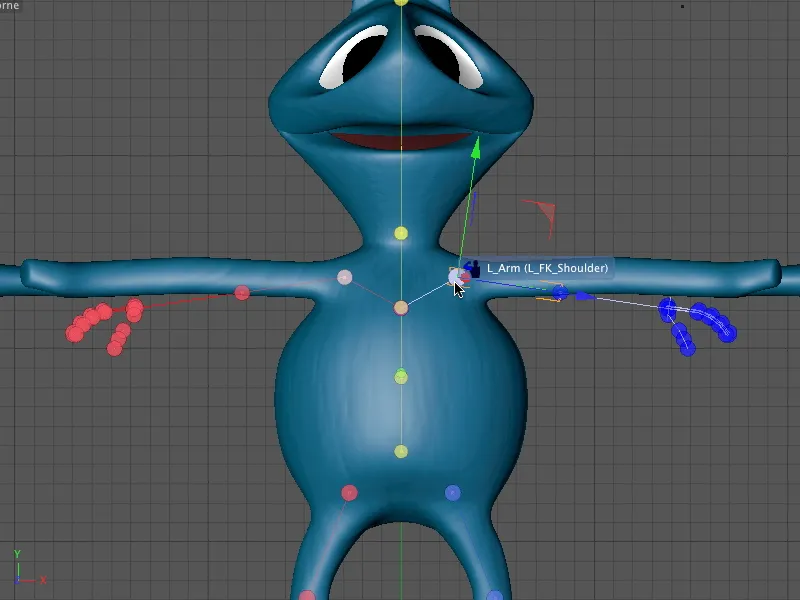
Seko elkoņa komponente, kas vajadzētu būt ļoti precīzi novietota minētajā labi aprīkotajā elkoņa locītavā, lai ar ģeometriju varētu viegli salocīt.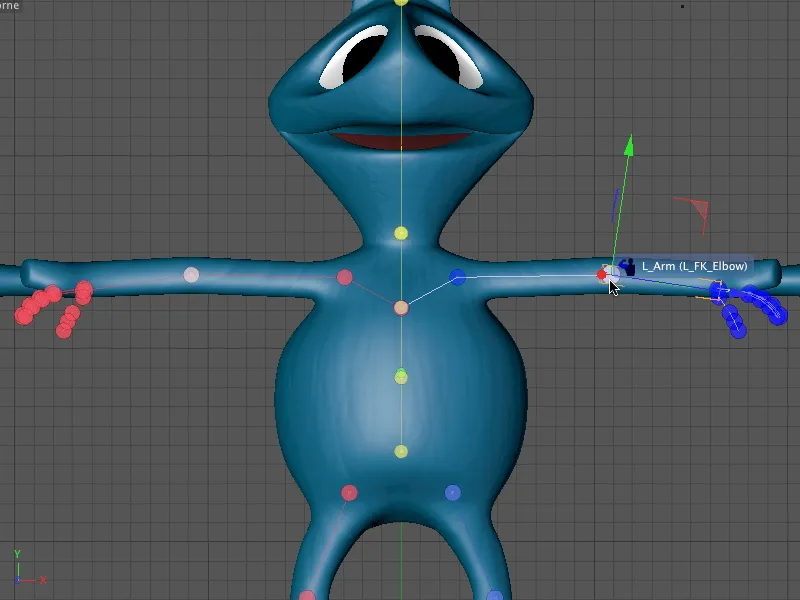
Varbūt jau esat pamanījuši, ka modelētajai svešinieka rokai ir tikai divi lielie pirksti. Tomēr izmantojam cilvēka "piecu pirkstu sistēmu", lai turpinātu strādāt ar rakstzīmes veidni. Tālāk: pateicoties iekļautajai animācijai, ir iespējams labi pārvietot bultošos pirkstus.
Ja esat izmantojuši citu rakstzīmi šim pamācību nolūkam, tad tālāk pielāgojiet pirkstu atsevišķās komponentes atbilstoši esošajai ģeometrijai.
Lai pārvietotu visu roku kopā ar pirkstiem, izvēlieties Rokas komponenti un pārvietojiet to uz plaukstas vietu.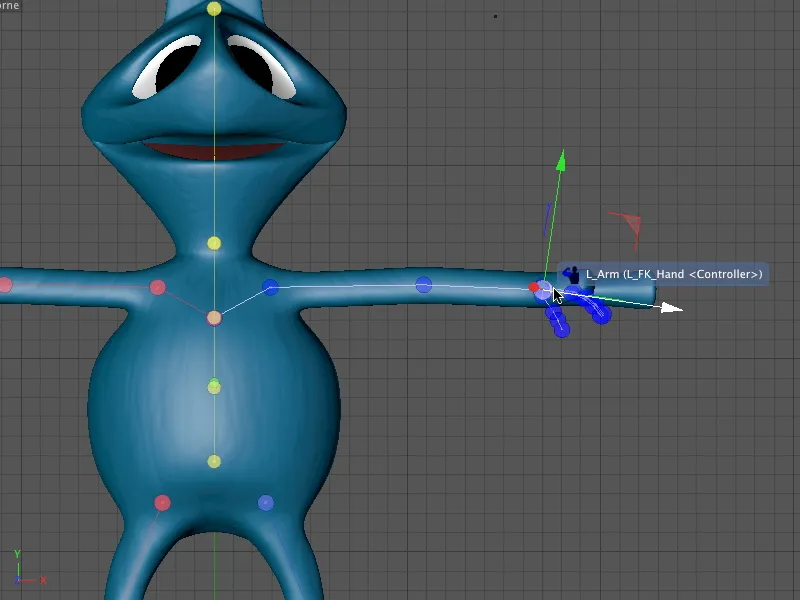
Sekos roku komponentu pielāgošana no centrālāskata (taustiņš F1). Tādējādi jums būs labs pārskats par komponentes faktisko novietojumu.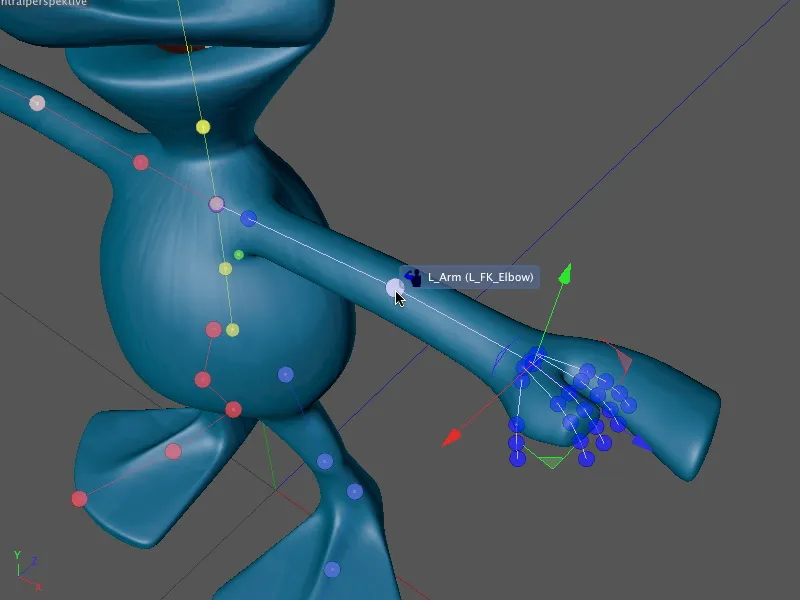
Kā jau minēts, trīs liekie pirksti nav lieki. Mēs vienkārši novietojam tos ap Alien-roku ģeometriju. Tā kā katrs no šiem pirkstiem ir animējams, izmantojot raksturojuma veidņu vadību, mēs varam kontrolēt katru roku zonu.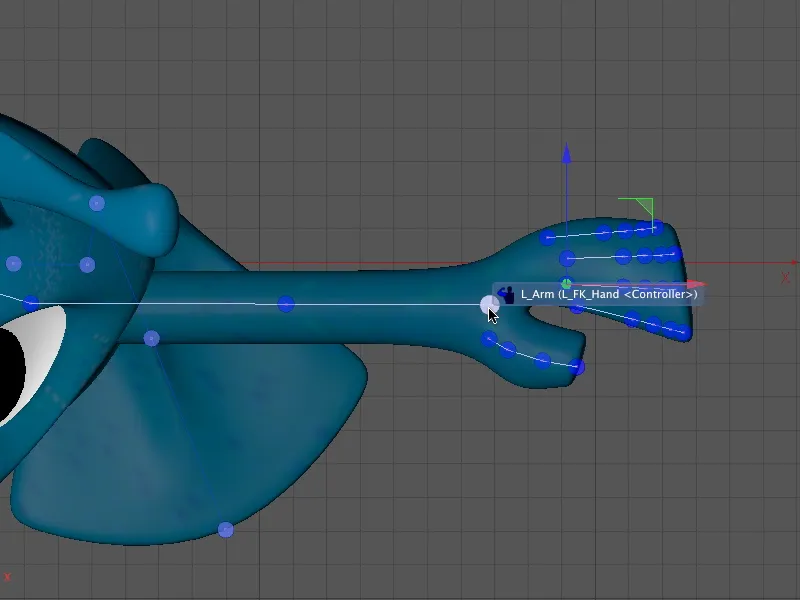
Visbeidzot pārbaudam roku un roku komponentu novietojumu no centrālāskata (taustiņš F1).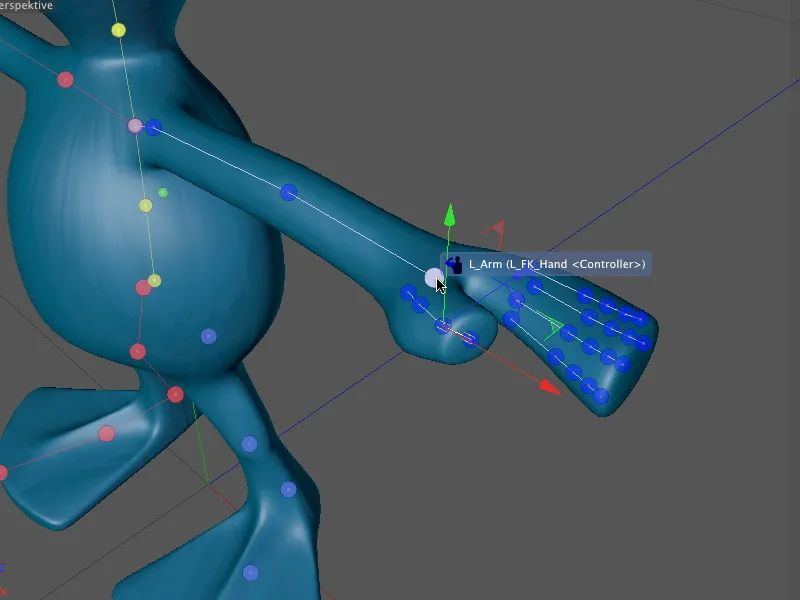
Pēc šāda soli visi komponenti Alien-raksturam ir uzstādīti un pielāgoti. Pateicoties raksturojuma veidnēm, arī šiem pēdēji pievienotajiem komponentiem jau ir kontroles vai vadības elementi.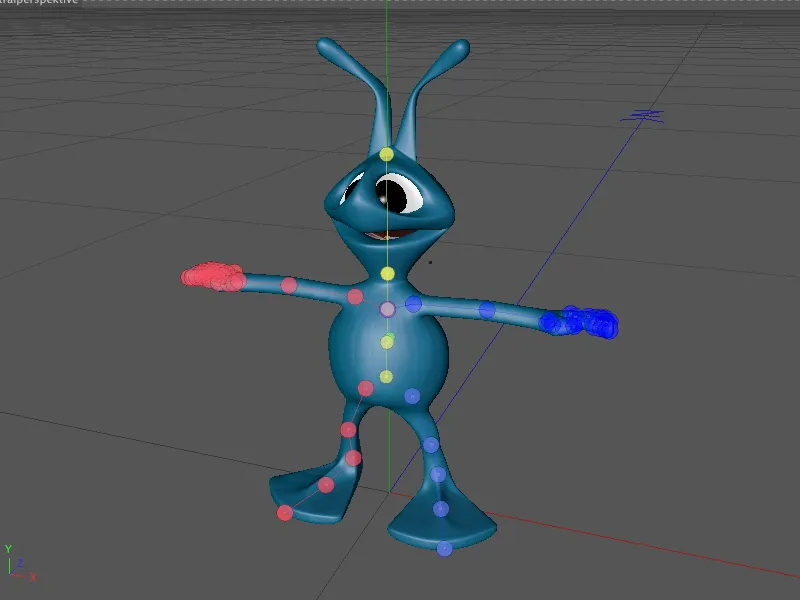
Ja pārtraucam pielāgošanas režīmu, pārslēdzoties uz pierakstīšanas- vai animēšanas režīmu, redzēsim rokās un kājās pievienotos vadības elementus. Taču par to vairāk vēlāk; tagad vispirms jāpiesprauž rīgs pie ģeometrijas.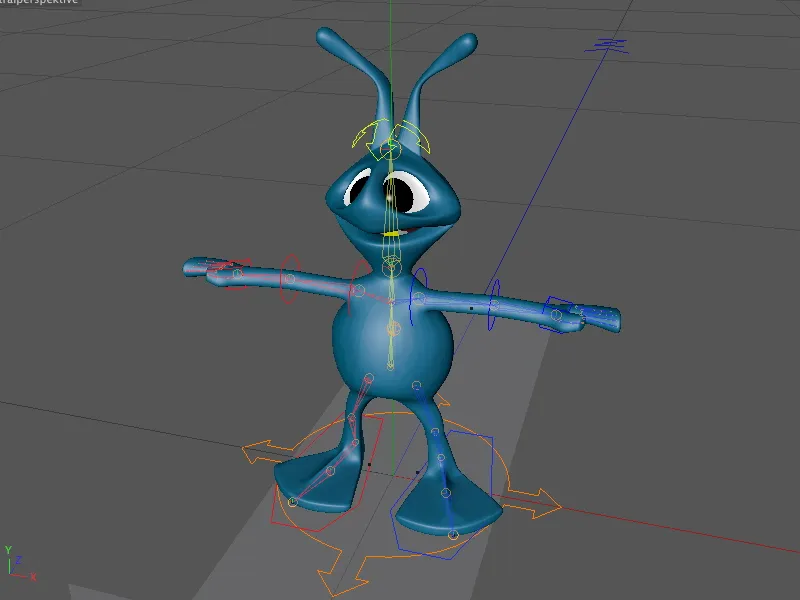
Savienošana un apsvars rīgs pie ģeometrijas
Arī rakstura objekts nodrošina ērtu savienošanas un apsvara interfeisu formā savienošanas režīma iestatījumu dialogā rakstura objektam. Lai savienotu mūsu Alien-ģeometrijas poligonālā objekta ar mums izveidotā rakstura-rīga savienošanu, mums vienkārši jāvelk Alien-ģeometrijas poligonālais objekts laukā objekti savienošanas lapā.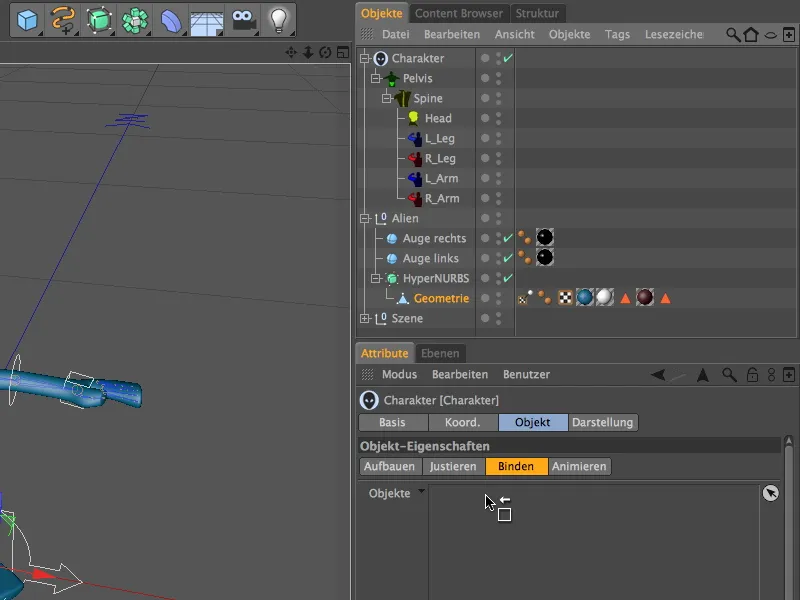
Ar šo soli CINEMA 4D tagad automātiski ir radījis un piešķīris ādas deformētāju, kas nepieciešams savienošanai un deformēšanai, kā arī piešķīris poligonālajam objektam svars-Tagu. Ideālā gadījumā šeit nav nekas darāms; ģeometrija un rīgs ir savienoti.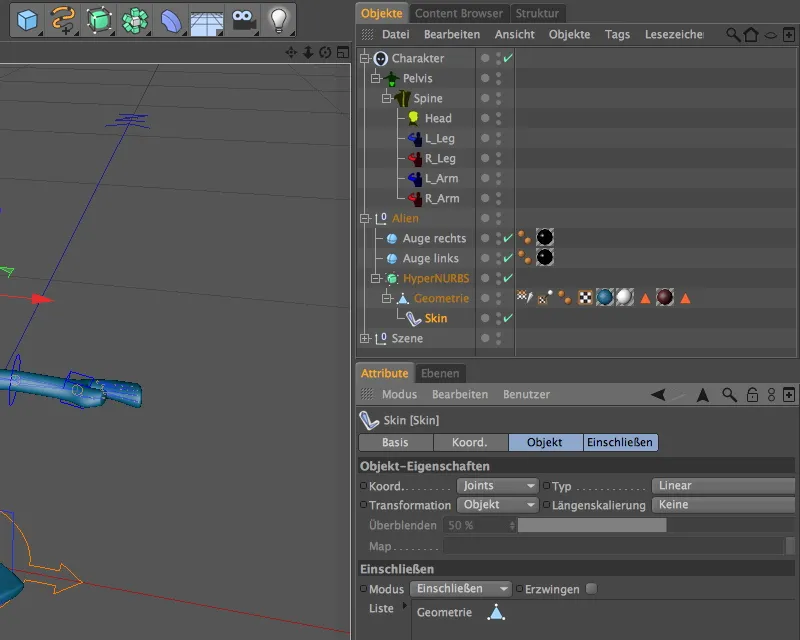
Diemžēl ideālais gadījums reti notiek, tāpēc mēs pārbaudām, vai svarojumi atbilst mūsu raksturam svarīgākajās ķermeņa daļās. Lai to izdarītu, vispirms izslēdzam HyperNURBS objektu, pretējā gadījumā svarojumi nevar tikt parādīti redaktorā. Ja mēs tagad atlasām svara-Tagu objektu pārvaldniekā, mēs atribūti-Tiesnēšanas ieprogrammētājā iegūstam atbilstošos locenes vai komponentes.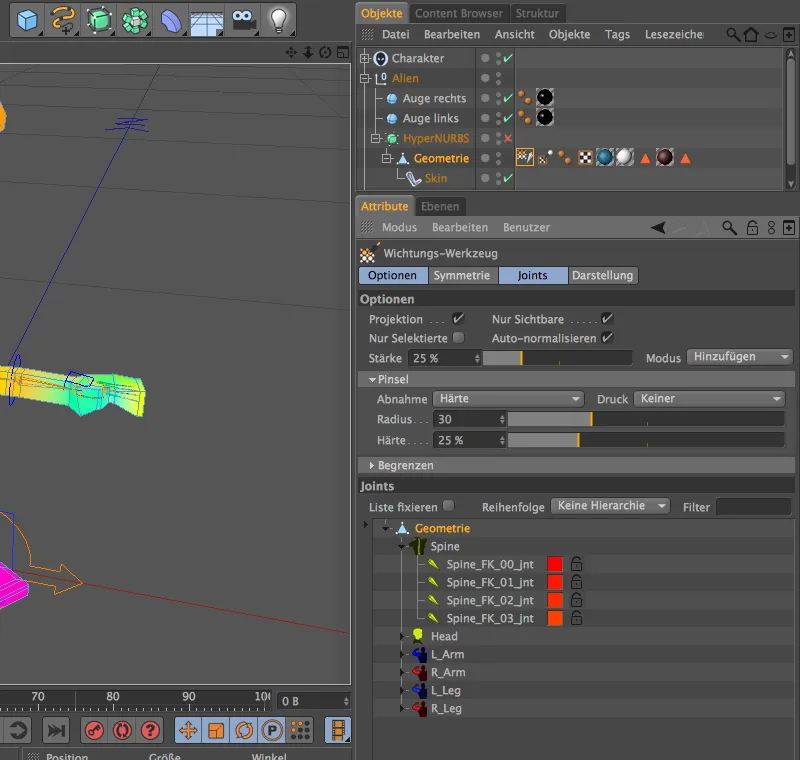
Atkarībā no tā, ko mēs atlasām locenes sarakstā, redaktors parāda saspringumus uz ģeometrijas ar krāsu. Izvēloties augšējo ierakstu, attiecīgi parādās visas ķermeņa daļas krāsainas.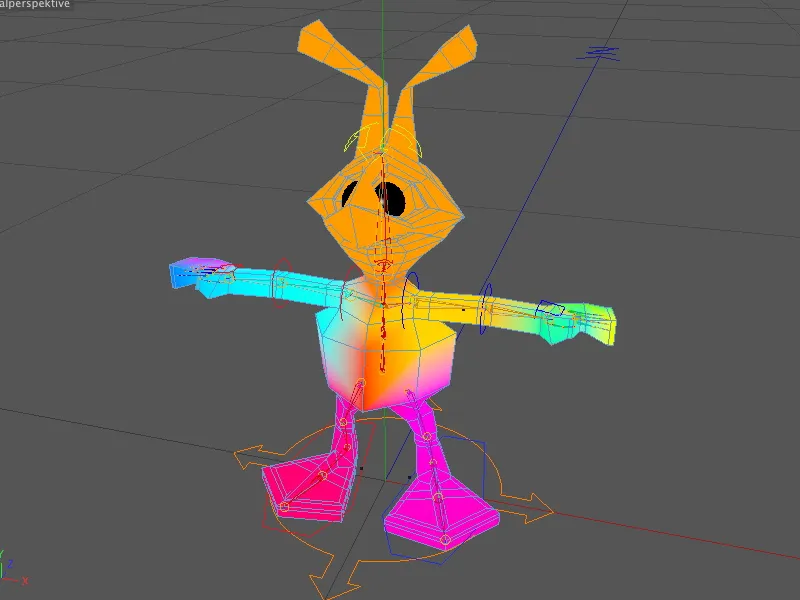
Tagad pārbaudīsim, vai svars galvai pareizi atrodas. Izvēloties Galviņu locenes sarakstā, redzam, ka visa galva ar kaklu ir krāsaina - šeit nav nekas jālabo.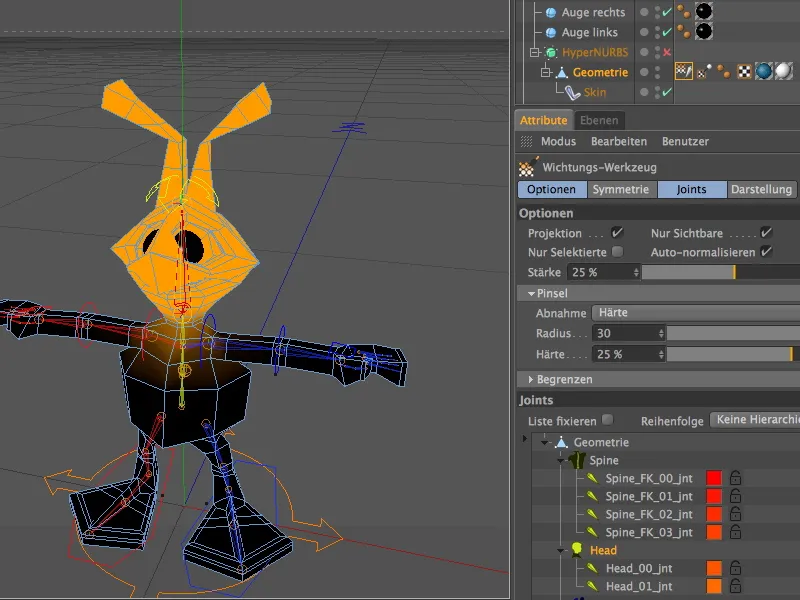
Bieži kritiskas ir arī ķermeņa daļas ar atšķirīgu ģeometriju, piemēram, kājas. Klikšķinot uz K_Okresei jeb K_Bokļa-Komponentēm, mēs redzam, ka arī šeit nav nepieciešama neviena izmaiņa.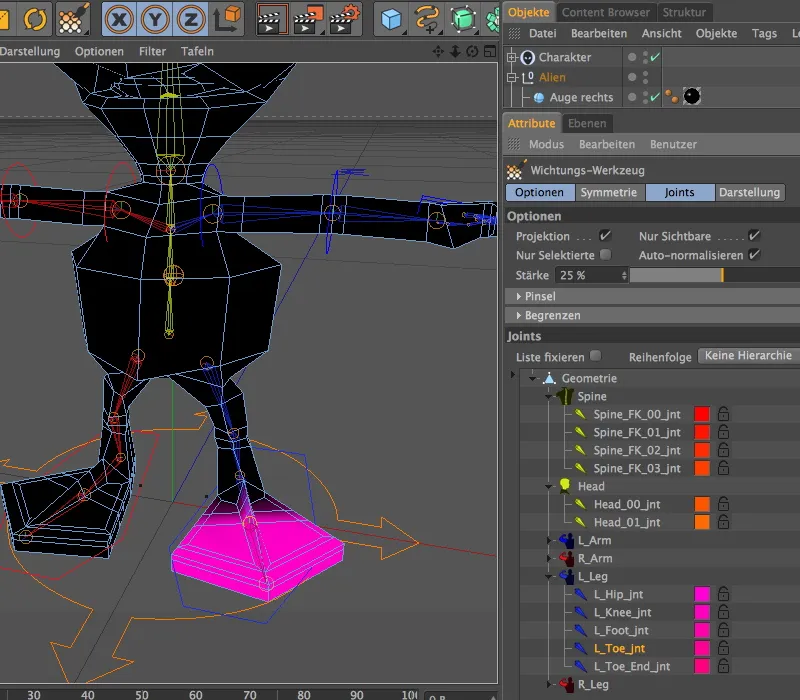
Mēs paliekam pie Kājas-Komponentes un atlasām augšējo loceni pie kāju sākuma. Krāsojuma intensitāte ļoti skaidri norāda, ka kājas pārvietošanās līdz Alien krūtīm būtu pamanāma. Tas dabiski nav vēlams, tāpēc šeit ir jāveic uzlabojumi.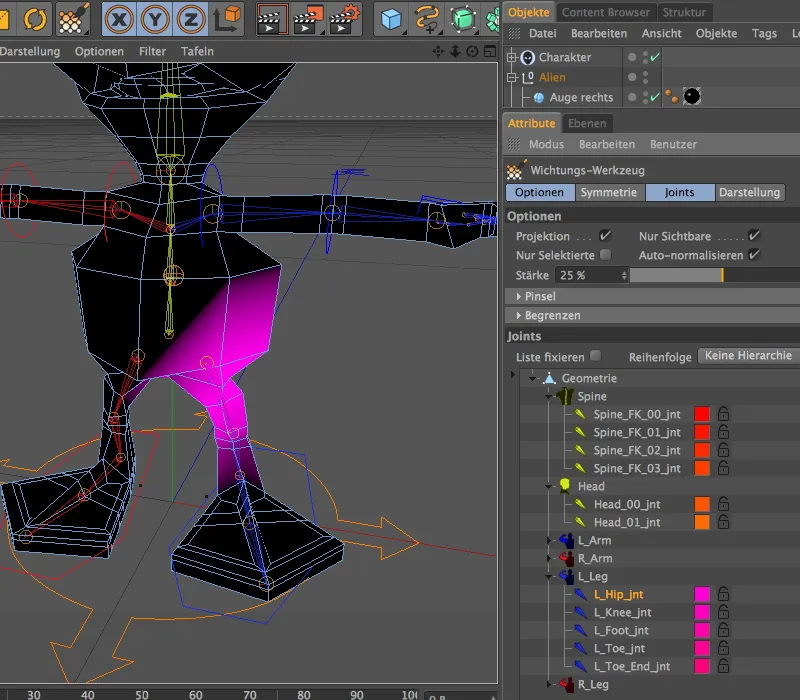
Lai gan svara-Tags nāk arī ar svara-rīku aktivizēšanu, mēs varam to diezgan ātri uzlabot. Vispirms savācām symmetrijas krāsošanu. Opciju-sadaļā atrodas otiņu lietošanas parametri. Parasti šeit es izmantoju 100% cietību, lai visi krāsotie reģioni tiktu pilnībā sasprausti, un pēc tam šo vērtību vājinu vēlāk, ja nepieciešams.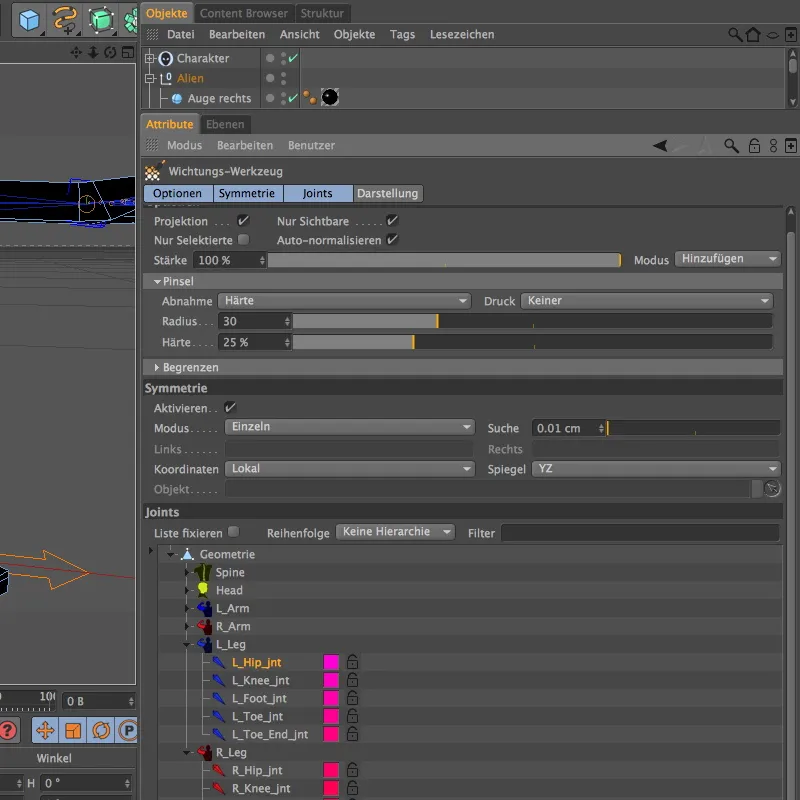
Vienkārši krāsojot redaktorā, tas izraisa pozitīvu svara uzdevumu (baltais aplis ap rīku), savukārt krāsojot ar nospiestu Ctrl- vai Strg-Taustiņu novēršam svaru (sarkans aplis ap rīku). Tā kā mums jāatņem svars Alien vēdera sānos, mēs novēršam svarus atbilstošajos punktos, nospiežot Ctrl- vai Strg-Taustiņu.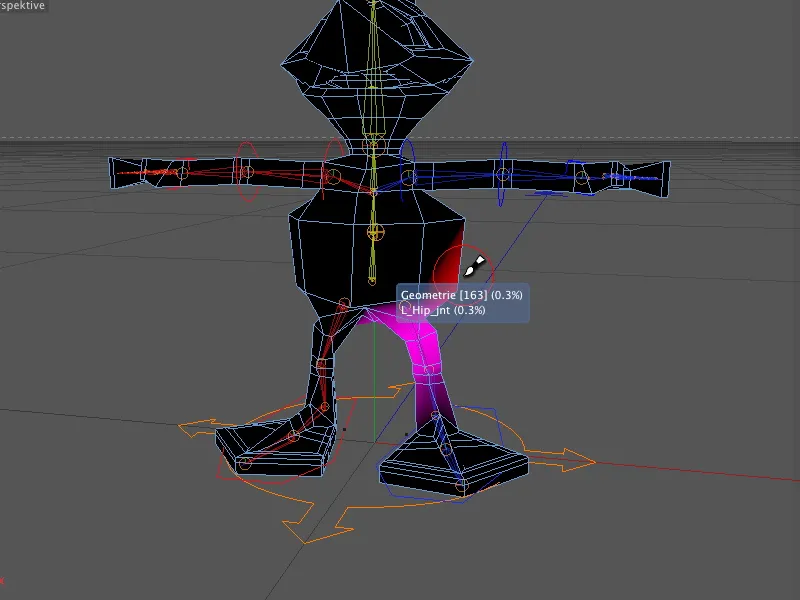
Kad esam pārāk daudz noņēmuši, vienkārši atbrīvojam Ctrl- vai Strg taustiņu un atkārtojam svarīgumu.
Pateicoties simetriskajai gleznošanas funkcijai, modificējot kreisās kājas svarīgumu, automātiski tika pielāgotas arī labās kājas svarīgumi.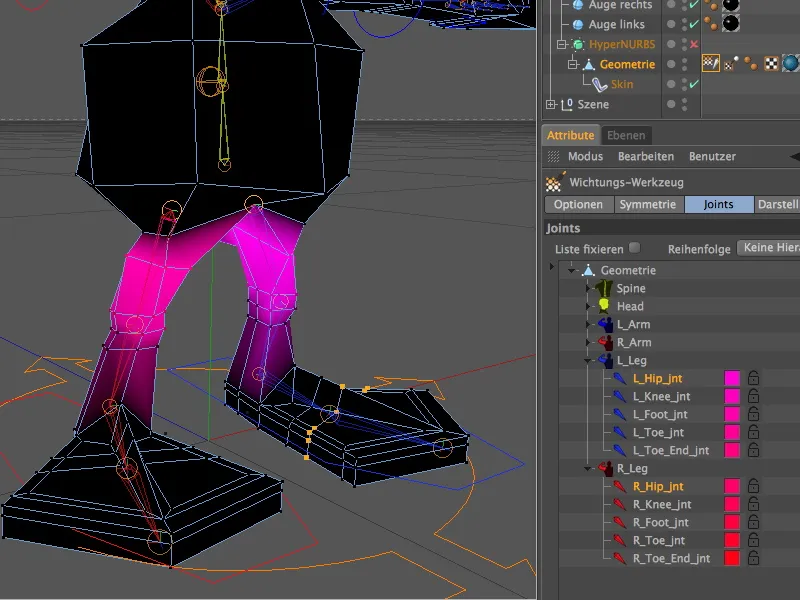
Pēc tam, kad mainījām daļu no sārmainā "Alien" jaunināja, modificējot kājas, mums vairs nav jāpiešķir svarīgumi šai nēsātajai daļai. Mēs izvēlamies atbilstošo Stuma-Savienojošo un, izmantojot svarīgumu rīku, mierīgi piešķiram to pašu Meshes ietekmētās jomas.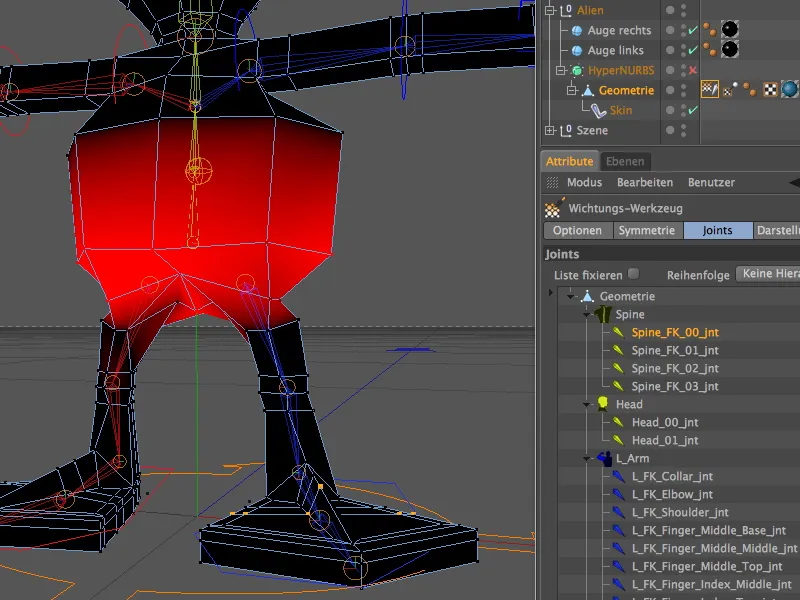
Lai pārbaudītu, vai tiešām visi ķermeņa apgabali ir nokrāsoti ar svaru, ir piemērots vienkrāsains svars atzīmējums. Darbā ar to pašu atzīmējumu veicam deklarācijas lapas svara rīka lapā un, izmantojot izvēlni, svars tiek pārslēgts uz vienkrāsains. Ja tagad izvēlamies pilnīgu savienojošu sarakstu, nospiežot uz augšējās vienības ...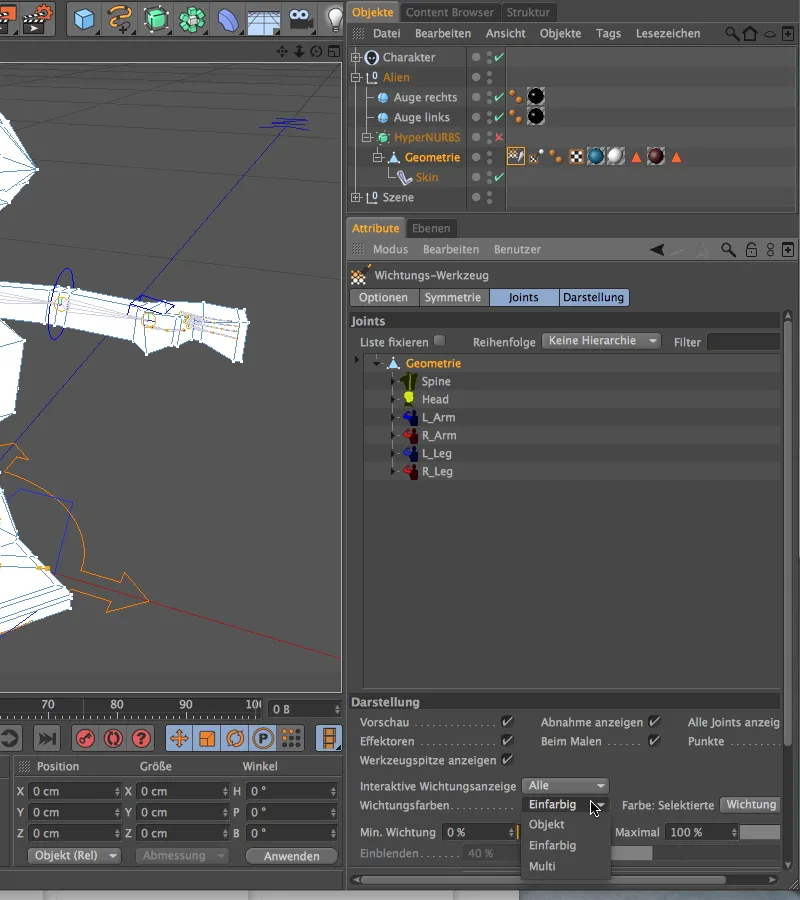
... visa "Alien" ķermenis vajadzētu būt pārklāts ar balto svaru krāsu. Pretējā gadījumā tas nozīmē: jāstrādā atkārtoti. Tā kā acis nav ģeometrijas sastāvdaļa, tās nav ietvertas nevienā svarā. Acu piesaistei mēs nedomājam par svariem, bet izmantojam .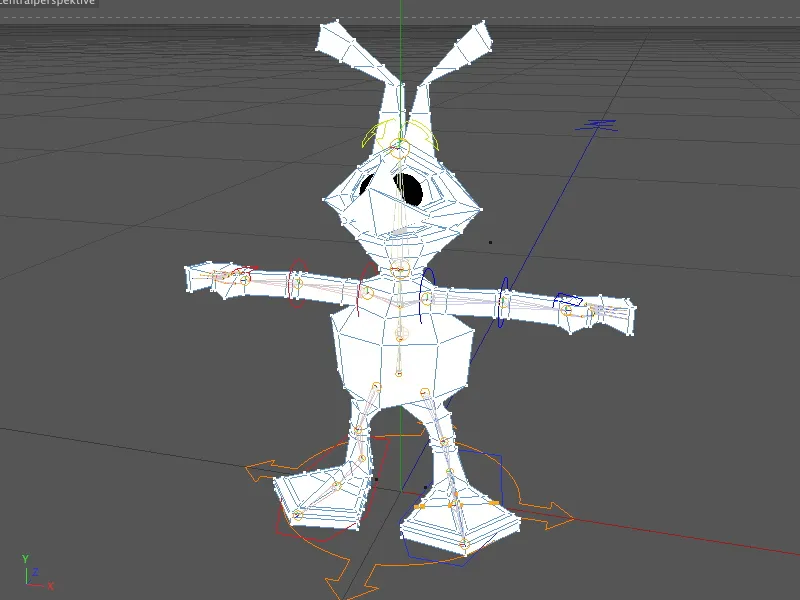
Aču piešķiršana, izmantojot ierobežojumu
Apstiprinot skatīšanos sīktāk apskatiet Berzētajos Objektus, tas attiecas uz abiem parametriskajiem lodēju priekšmetiem ārpus HyperNURBS būris.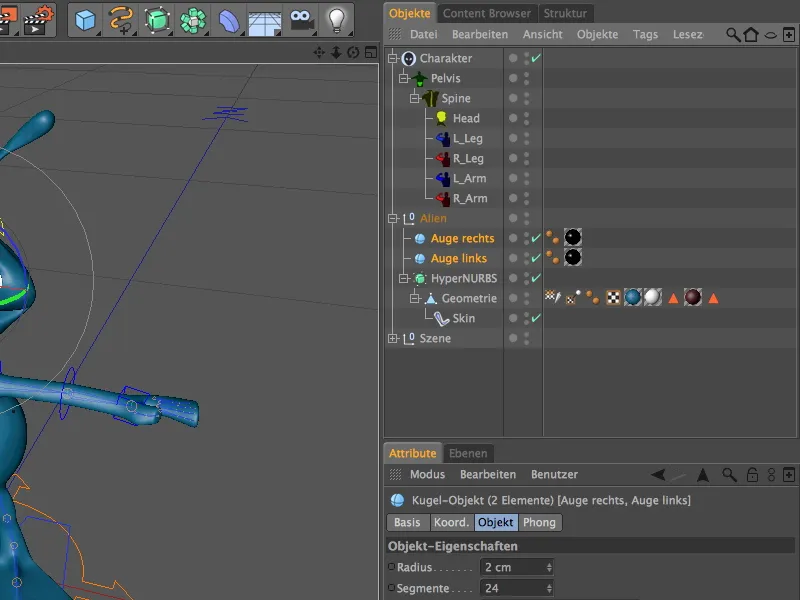
Abiem objektiem piešķiram ierobežojumu samainitāja pakalpojumus>Karaktera samainitāji Berzētajos Objektos.
Jo abiem zīmoliem ir nepieciešams vienādas iestatījumus, tos izvēlamies Objektu Partnerības iestatījumu, pirms turpinām ar parametriem. Pamatsā verzijā izvēlamies sākotnēji sedz iestatījumu ierobežojums. Iespējot iespēju pārbaude+elementi, nodrošināsim, ka abas acis darbojas kā cita objekta apakšelementi.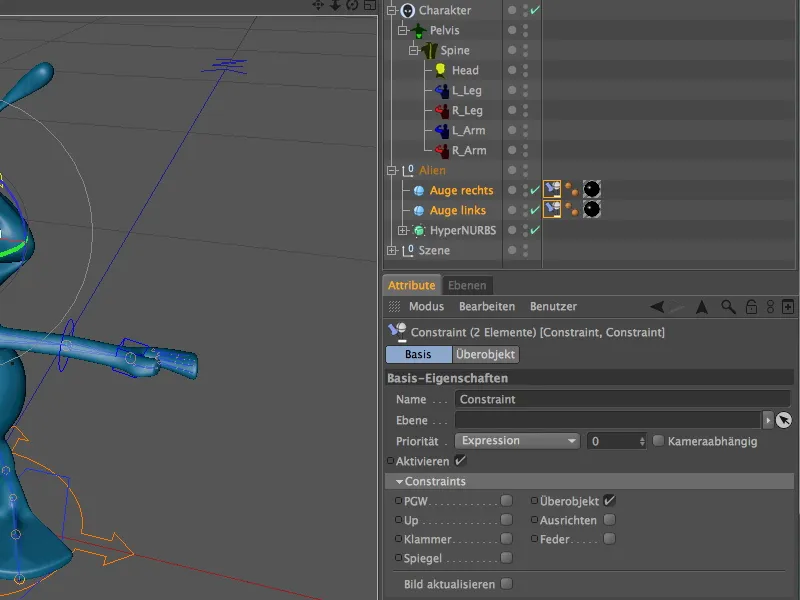
Šo citu, kā apakšobjektu darbības objektu mums protams vēl jādefinē. Praktiski būtu locītava "Alien" galvā, lai acis būtu katras saišķa pagrieziena un / vai kustības laikā līdzi pārvietotu. Diemžēl pašlaik redzam tikai mūsu radītas Komponentes Karakter-objekta vietā. Nav problēmu: Einstellungsdialogs des Karakteres-objekta sadaļā Darāmā saraksta pārsteigums tikai ieslēdzam Komponentu hierarhijas un jau mums ir visa reizi daudzinātā hierarhija piekļuve Objektu Partnerim.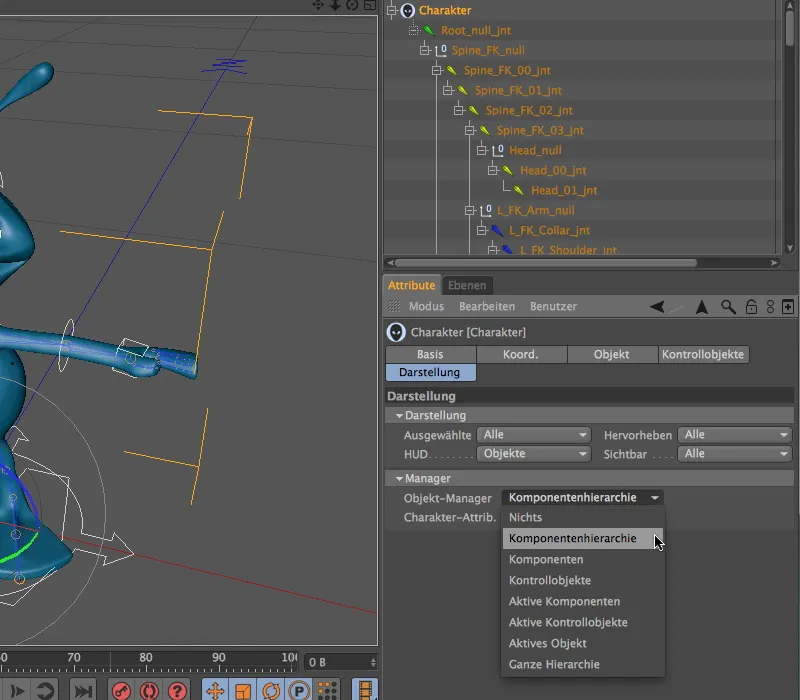
Atgriežoties pie abiem Ierobežojumus laukos izvelkam Mērķa elemu un velkam Kodol"Galva_00_int kā Mērķis. Jāpārzina Pozīcijas un Leņķa, lai nodrošinātu, ka P un W opcijas ir aktīvas.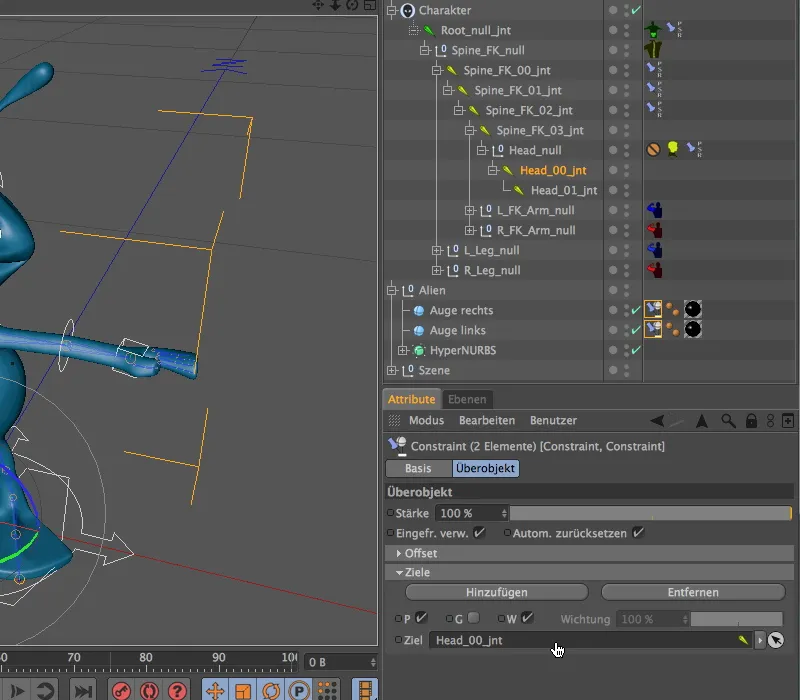
Vairāk neko nav jādara - tāpēc nekavējoties pārbaudiet, vai acis pārvietojas ar galvu. To var izdarīt, aktivizējot Galvas_Saistītāju Redaktorā un pagriežot vai griežot galvu pārbaudes nolūkos.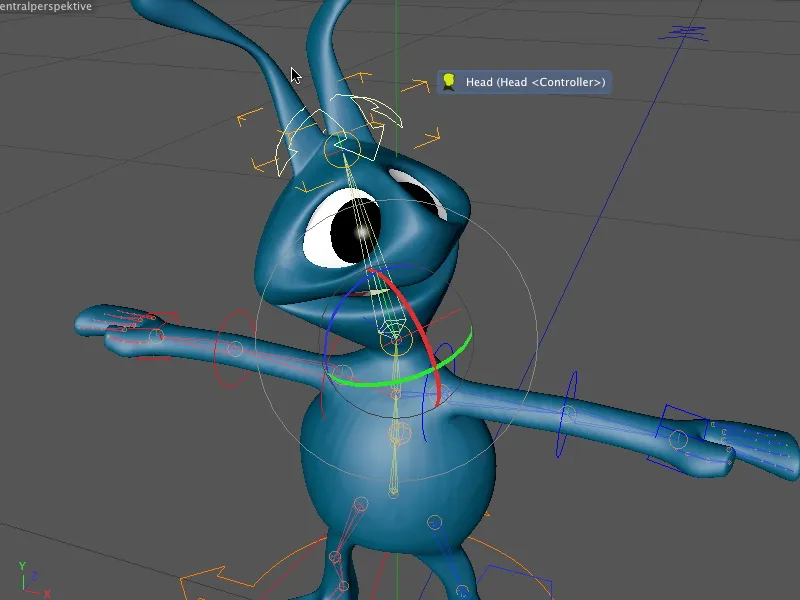
Kontrolmuižas justēšana
Ne tikai Komponenti, bet arī Kontroli objekti, ar kuriem atbalstām un animejam raksturu, mēs varam vēl precīzēt. Šis ir ieteicams, it īpaši neērtai ass novietojumam vai leņķiem, kas sarežģī vienkāršu rediģēšanu.
Lai precizētu Kontrolelementus, vienkārši pārejam uz Fits Objects lapa Objekta izkārtojumā un izvēlamies Kontroli objektus kā objektus, kas jāprecizē.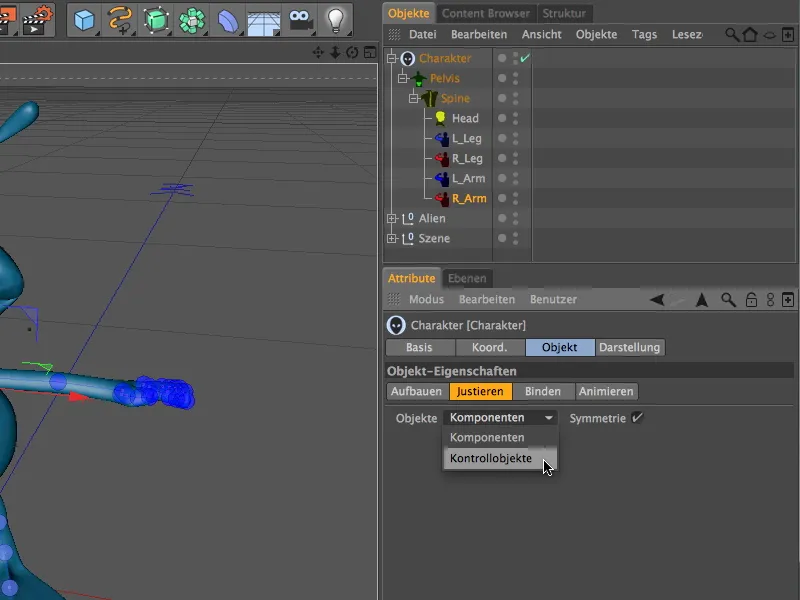
Tagad redzot elementus Redaktorā nevis Komponentus, bet Kontroli objekti. Tādējādi, piemēram, varat ātri pielāgot "Alien" kāju vizuālo saskaņošanu Kontroli objektiem. To var izdarīt, vienkārši izmantojot Pagriezt rīka, lai Kontroli objekts caur Pārkārtošanas joslu.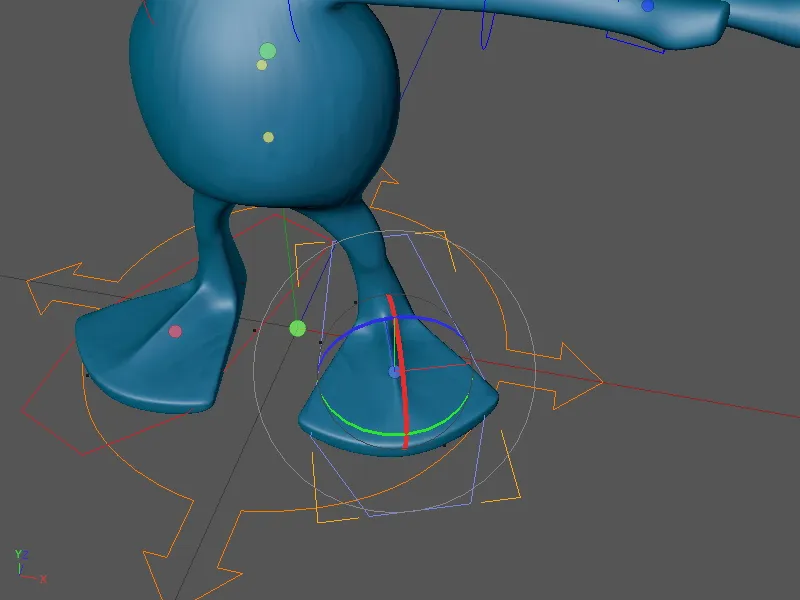
Pārbaudes ar priekšējo (FK) un inverso kinemātiku (IK)
Arī ar šādu aprīkojumu un animācijai gatavu – sveicieni. Mēs veicam nelielas pārbaudes personāža rigu, lai no šīm divām kinemātikas metodēm jau saņemtu sajūtu.
Vietām pie rokām esam izmantojuši priekšējo kinemātiku (FK). Tas, kurš cenšas vienkārši pārvietot roku ar kontroles objektu, jau pamanīs, ka pelēko pārvietošanās ass nenozīmē, ka tas būs iespējams ar FK. Tā vietā no augšējā ietekmētā elementa (šajā gadījumā pleca) jāiestata nepieciešamie leņķi līdz pēdējam elementam (šeit – rokai).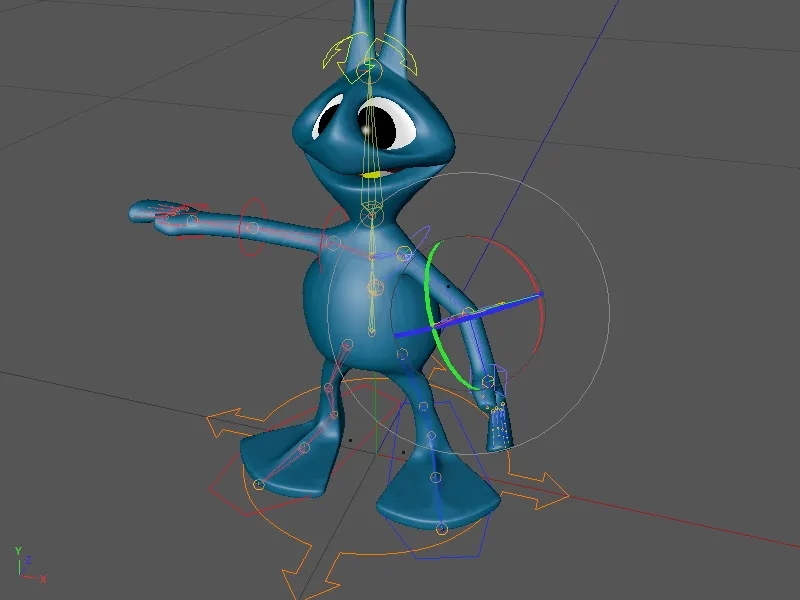
Citi ir stāvoklis ar inverso kinemātiku (IK). Ar šo metodi strādājam pie kājām. Kontroles objekts kontrolē aliena kāju un maina tā ķēdē iepriekšējo elementu leņķus respektīvi pozīcijas: ceļgalu un augšstilbu.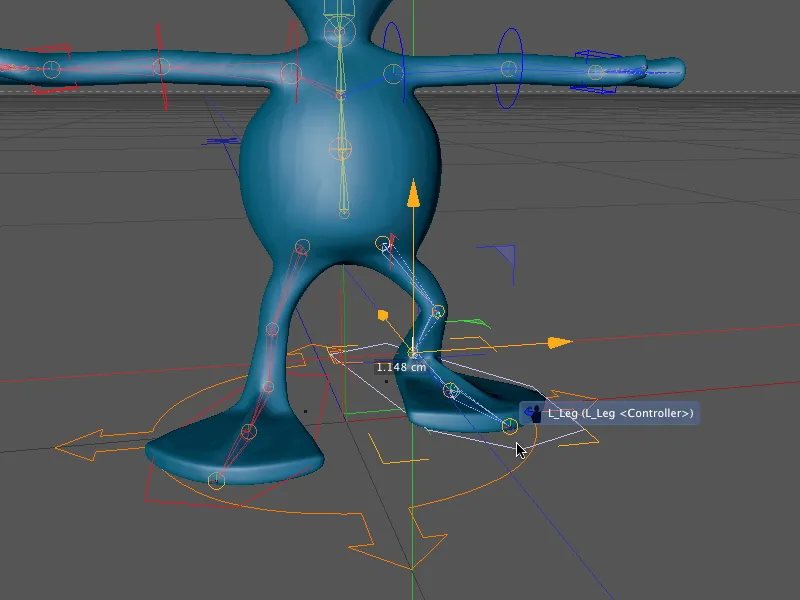
Mūsu aliens ir jau gatavs animācijai. Cauro kontroles objektiem mēs varam iedvest mazo citplanētiešu dzīvību. Nākamajā pamācībā burtiskā nozīmē ejam otrajā solī un radoši radīsim individuālus gājienus ciklus (Walkcycles) ar šo personāža rigu.